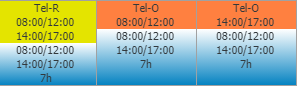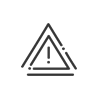Planning
En standard, un écran de planification simplifié/simple et entièrement personnalisable est accessible directement depuis le module Temps & Activités.
Depuis cet onglet, il est possible d’effectuer les actions de base pour un planificateur, soit la planification des horaires, des absences, des activités et la saisie de commentaire.
Les plannings peuvent être ouverts individuellement ou collectivement avec une vue à la journée. Ainsi, les exploitants ont une vision groupée des plannings journaliers de leur équipe.
Une nouvelle édition standard vous permet d’éditer le planning que vous avez créé pour vos salariés.
|
À l’aide de la palette, il est possible d’affecter dans la grille de planning un salarié à un poste ou les différents éléments à un salarié. Cette boîte s’ouvre en positionnant la souris sur l’icône Cette boîte à outils contient l’ensemble des éléments que vous avez activés et auxquelles vous êtes autorisé. Vos autorisations ont été préalablement définies dans le module des Droits Utilisateurs.
Le dernier élément sélectionné apparaît toujours en première ligne en haut à gauche. Dans tous les onglets, vous disposez de la recherche sur les colonnes, du classement par entité (en option) et du tri par ordre alphabétique via un clic sur l'en-tête des colonnes. 1.Activer les activités 2.Dans l'onglet Activités favorites dans la boîte à outils, cliquer sur 3.Ajouter éventuellement un niveau de Tri. 4.Valider la saisie par |
Les colonnes de la zone des résultats apportent diverses informations sur les cumuls (cumul d’heures planifiées, nombre de jours d’absence maladie, etc.). Les personnalisations de la zone des résultats permettent de sélectionner d’autres résultats afin d’afficher par exemple l’ensemble des résultats de modulation, le bilan des absences, etc. Cliquer sur l’icône 1.Cliquer à sur 2.Saisir un Titre personnalisé pour chacune des colonnes créées. 3.Personnaliser vos colonnes à l'aide du bouton 4.Répéter l'opération autant de fois que nécessaire pour obtenir la personnalisation souhaitée. 5.Cliquer sur Enregistrer. Chaque colonne correspond à un résultat à afficher. Ses paramètres sont détaillés dans les lignes qui composent la colonne de l’écran de personnalisation. Un clic sur Zone des résultats par jour dans la partie basse Cette zone permet de visualiser la somme des cumuls jour par jour (cumuls de gestion des temps de présence, absences, primes, activités, etc.) pour tous les salariés. Cette zone est accessible par un clic sur |
Vous pouvez définir le contenu à afficher dans les cellules du planning afin de correspondre au mieux à vos besoins et pour gagner en lisibilités des informations affichées. Pour ceci, vous devez faire un clic sur Pour modifier la personnalisation par défaut
|
Il permet de visualiser l'ensemble des informations représentées dans le planning pour le salarié choisi. Lorsque plusieurs affectations sont saisies dans une même cellule, une seule de ces informations est visible (horaire, absence ou activité). Pour accéder aux autres informations, vous pouvez agrandir la cellule en cliquant sur l’icône |
Lorsque plusieurs salariés sont impactés par un changement horaire, il peut s'avérer fastidieux de modifier leur périodes de travail un par un. Pour ne pas perdre inutilement du temps, vous pouvez utiliser la fonction Modification en masse des périodes de travail. 1.Ouvrir le planning pour les personnes concernées. 2.Activer les horaires 3.Faire un clic droit Modifier en masse des périodes de travail. 4.Modifier ou ajouter des personnes via le menu 5.Sélectionner les dates concernées. 6.Il y a deux cas de figures : A.Il s'agit des mêmes périodes de travail : 1.Modifier les heures d’entrées et de sorties des Périodes de travail ou en ajouter (création de périodes supplémentaires de travail). 2.Valider. B. Il s'agit de périodes de travail différentes : 1.Sélectionner les éléments à modifier. 3.Soit on décale toutes les périodes d'un certain nombre d'heures. 4.Soit on décale que certaines périodes. 5.Valider. |
Vous avez la possibilité d’adapter l’affichage du planning à vos besoins individuels. Pour ceci, vous devez faire un clic sur Depuis cet écran, vous pouvez : 1.Activer/désactiver l’affichage des infobulles. oLes infobulles du planning s’affichent dès que vous appuyez sur la touche espace. oTimer correspond au temps qu’il faut attendre, au passage de la souris, avant que l’info bulle s’affiche, par défaut 1s. 2.Choisir la représentation du planning. oÀ la journée signifie qu’une seule journée ne sera affichée. Pour changer de jour, il faut cliquer sur les flèches oÀ la semaine signifie qu’une seule semaine sera représentée dans la grille du planning même si vous avez choisi une période plus longue. Changez le jour de fin de semaine si ce n’est pas le dimanche. Pour changer de semaine, il faut cliquer sur les flèches 3.Ajuster la taille des lignes du planning. oSi l’affichage par défaut ne vous convient pas, vous avez la possibilité de changer la taille des pixels selon vos besoins. 4.Sélectionner les vacances scolaires affichables. oLa liste des calendriers de vacances scolaires provient d'ici. 5.Avec un clic sur osélectionner les anomalies désirées une par une, otrier par type d’anomalie désiré en cliquant sur l’entête de la colonne Criticité ( oSynthèse : elles seront représentées par des petites icônes à gauche de la zone résultats. 6.Avertir et confirmer la suppression d’absences/missions lors de la planification d’un horaire : ceci permet d’être alerté si l’on planifie par erreur une journée de travail à une personne qui est déjà planifiée en absence. 7.Choisir d'afficher le réalisé dans le passé : une nouvelle ligne s'affiche et vous permet de comparer facilement les présences badgées et déclarées, aux périodes de travail planifiées. |